Nuestro equipo de editores e investigadores capacitados han sido autores de este artículo y lo han validado por su precisión y amplitud.
wikiHow's Content Management Team revisa cuidadosamente el trabajo de nuestro personal editorial para asegurar que cada artículo cumpla con nuestros altos estándares de calidad.
Este artículo ha sido visto 255 941 veces.
Tu iPhone almacena muchos datos acerca de lo que haces. Normalmente, esto se utiliza para hacerte las cosas más fáciles, como encontrar una página web que hayas visitado o una llamada que no hayas respondido. En caso de que te preocupe que alguien vea algo que no deba, es posible eliminar el historial de varios servicios del iPhone o eliminar todo completamente.
Pasos
Método 1
-
1Abre la aplicación "Ajustes". El historial de navegación de Safari se eliminará desde la aplicación "Ajustes", no desde el propio Safari. Aunque es posible borrar el historial de navegación en Safari, esto no elimina cualquier información que se rellene automáticamente o las cookies. Al eliminar el historial a través de la aplicación "Ajustes" te asegurarás de que se elimine todo.
-
2Ve hacia abajo y toca en "Safari". Lo encontrarás en el quinto grupo de opciones.
-
3Ve hasta el menú "Safari" y toca en "Eliminar historial y datos de navegación". Aparecerá una ventana pidiéndote que confirmes la acción.
- En caso de que el botón aparezca en gris, necesitarás desactivar las restricciones de página web. Vuelve al menú "Ajustes" y selecciona "Restricciones". Introduce la contraseña para las restricciones y toca "Páginas web". Selecciona "Todas las páginas web" para permitir que se borre el historial. En caso de que no tengas contraseña para las restricciones, no podrás borrar el historial.[1]
-
4Confirma que quieras borrar el historial. El historial de navegación de Safari, caché, formularios de relleno automático y cookies se borrarán. El historial de navegación también se borrará en cualquier otro dispositivo en el que hayas iniciado sesión con tu cuenta iCloud.Anuncio
Método 2
-
1Abre la aplicación "Chrome". En caso de que uses Chrome en tu iPhone, es posible borrar el historial de navegación desde la propia aplicación de Chrome.
-
2Toca el botón de "Menú" (⋮) y selecciona "Ajustes". Es posible que tengas que navegar hacia abajo para encontrarlo.
-
3Toca la opción de "Privacidad". Aparecerá un menú nuevo con varias opciones de reseteo.
-
4Toca "Borrar historial de navegación" para eliminar el historial. Se te pedirá que confirmes que quieres borrarlo.
-
5Toca "Borrar todo" para eliminar todos los datos de navegación. Esto borrará el historial, caché, datos de las páginas web y cookies.
-
6Toca "Borrar formularios de relleno automático" para eliminar esta información. Esto borrará las sugerencias que aparecen cuando seleccionas los campos de texto.Anuncio
Método 3
Método 3 de 7:Historial de llamadas
-
1Abre la aplicación "Teléfono". Es posible borrar el historial de llamadas para que no aparezca ninguna de tus llamadas en la lista de "Llamadas recientes".
-
2Toca la pestaña "Recientes". Se mostrará una lista con las llamadas recientes que hayas hecho o recibido.
-
3Toca "Editar" en la esquina superior derecha. Aparecerá un signo de menos rojo al lado de cada llamada en el registro.
-
4Toca el signo de menos rojo para eliminar una única entrada. Tocar este signo al lado de la entrada la borrará del registro.
-
5Toca "Eliminar" para borrar todas las entradas de una vez. En caso de que quieras borrar toda la lista, toca "Eliminar" en la esquina superior izquierda. Esto solo aparece una vez has hecho clic en "Editar". Todas las entradas que haya en la pestaña de "Recientes" se eliminarán.Anuncio
Método 4
Método 4 de 7:Historial de iMessage
-
1Abre la aplicación "Mensajes". Es posible eliminar conversaciones de mensajes de texto usando la aplicación de "Mensajes".
-
2Toca el botón "Editar". Lo encontrarás en la esquina superior izquierda.
-
3Selecciona cada conversación que quieras eliminar. Toca la casilla de cada conversación que quieras borrar. Es posible seleccionar varias conversaciones.
-
4Toca "Eliminar" cuando hayas seleccionado las conversaciones. Se borrarán todas las conversaciones que hayas seleccionado sin que se te pida confirmación.
-
5Cambia los ajustes del historial de mensajes. Por defecto, la aplicación "Mensajes" almacena permanentemente todos los mensajes. Es posible cambiar esta configuración para que guarde solo los mensajes durante un año o 30 días, lo que libera espacio y reduce el desorden:
- Abre la aplicación de "Ajustes".
- Selecciona "Mensajes".
- Toca "Almacenar mensajes".
- Selecciona el tiempo que quieras que se almacenen los mensajes. Esto eliminará automáticamente aquellos mensajes que superen el periodo de tiempo que acabes de configurar.
Anuncio
Método 5
Método 5 de 7:Historial del teclado
-
1Abre la aplicación "Ajustes". En caso de que quieras borrar todas las palabras que hayas añadido al diccionario autocorrector, es posible hacerlo desde la aplicación "Ajustes".
-
2Selecciona "General". Se abrirá una lista con las opciones generales del iPhone.
-
3Ve hacia abajo y toca "Resetear". Aparecerán varias opciones de reseteo.
-
4Toca "Resetear diccionario del teclado". Se te pedirá que confirmes la acción. Así se borrarán todas las palabras personalizadas que hayas añadido al diccionario.Anuncio
Método 6
Método 6 de 7:Aplicación búsqueda de Google
-
1Abre la aplicación "Google". En caso de que uses la aplicación de Google para realizar búsquedas en Google, podrás borrar el historial de búsquedas a través de la aplicación.
-
2Toca el botón del engranaje en la esquina superior izquierda. Se abrirá el menú de "Ajustes".
-
3Ve hacia abajo y toca "Privacidad". Verás tu cuenta activa.
-
4Toca la opción de "Navegación". Aparecerá la sección "Historial" en la parte superior de la pantalla.
-
5Toca "Borrar historial del dispositivo" para eliminar el historial de búsqueda. Ten en cuenta que esto solo eliminará el historial de búsqueda de la aplicación. Tus búsquedas seguirán almacenadas en la cuenta activa de Google.Anuncio
Método 7
Método 7 de 7:Eliminar todos los datos
-
1Usa esta opción en caso de que quieras formatear completamente el iPhone. Esto eliminará todo el historial y datos almacenados en el iPhone y se te pedirá que lo configures de nuevo cuando termine el proceso.
-
2Abre la aplicación "Ajustes". En caso de que estés seguro de querer eliminar todo el contenido del iPhone, abre la aplicación "Ajustes".
-
3Selecciona la opción "General". Se abrirán las opciones generales del iPhone.
-
4Ve hacia abajo y toca "Resetear". Aparecerán las opciones de reseteo del dispositivo.
-
5Toca "Eliminar todo el contenido y ajustes". Se te pedirá que confirmes que quieres eliminar todo completamente.
-
6Espera a que se resetee el iPhone. Es posible que este proceso requiera tiempo.
-
7Configura el iPhone. Cuando se complete el reseteo, se te llevará a la configuración inicial. Desde ahí podrás configurar el iPhone como se fuera nuevo o restaurar una copia de seguridad de iTunes o iCloud.Anuncio
Referencias
Acerca de este wikiHow
1. Abre Configuración.
2. Toca Safari.
3. Toca Borrar historial y datos.
4. Confirma que deseas eliminar los datos.





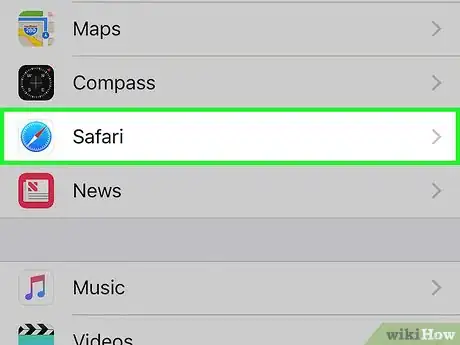
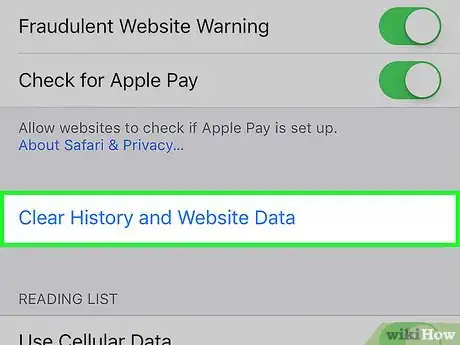
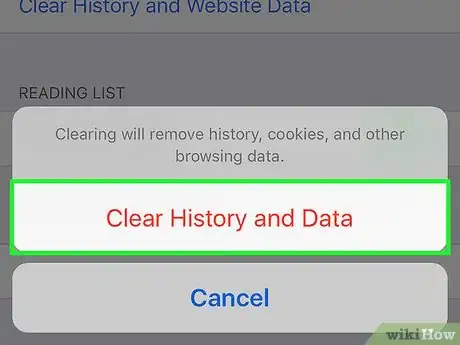
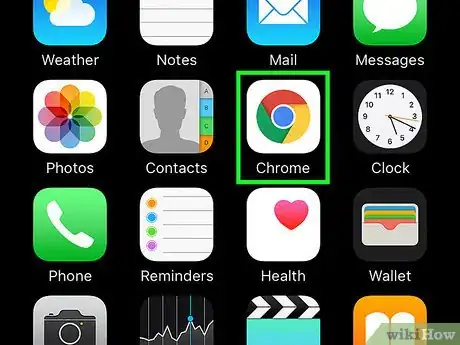
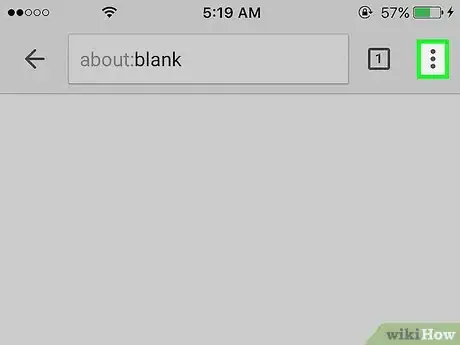
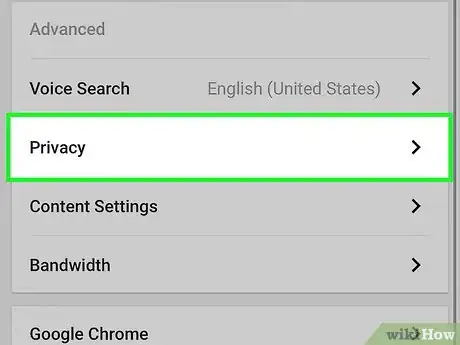
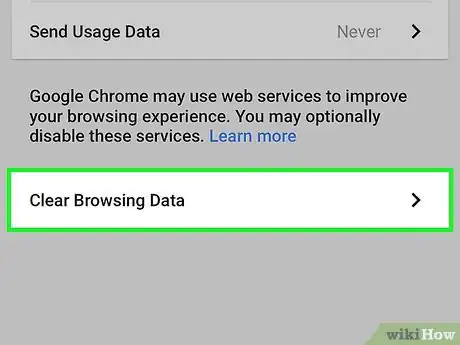
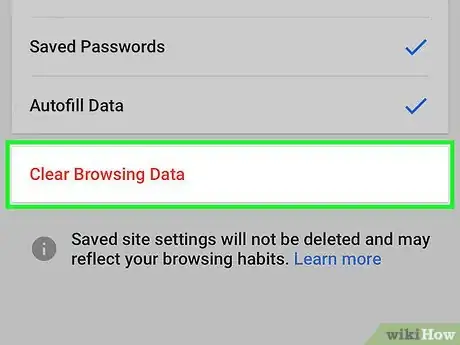
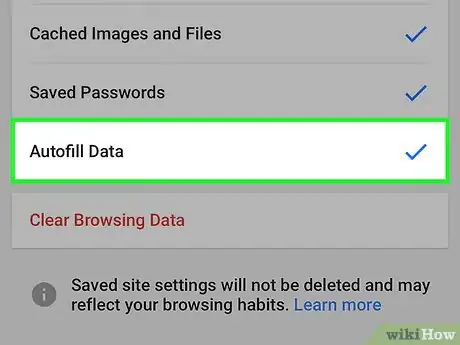
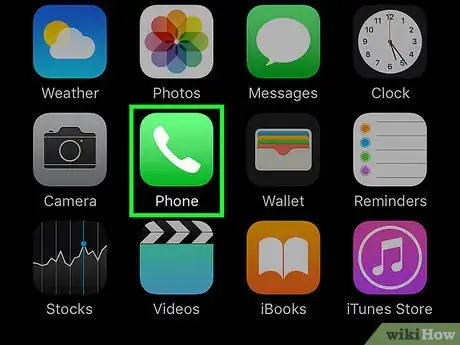
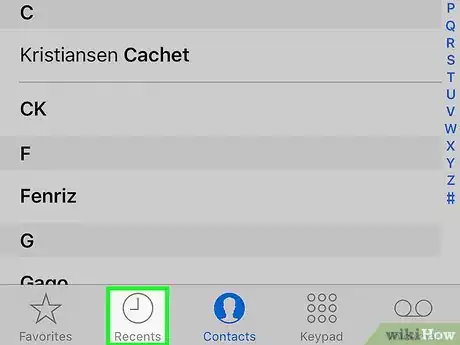
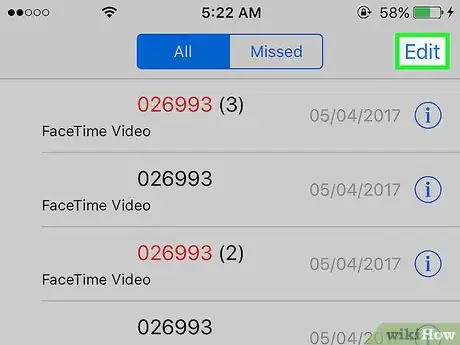
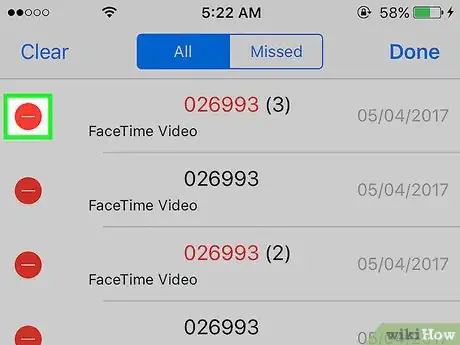
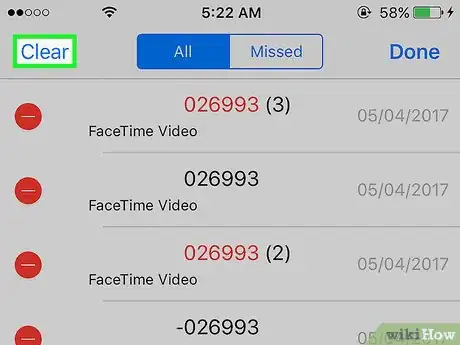
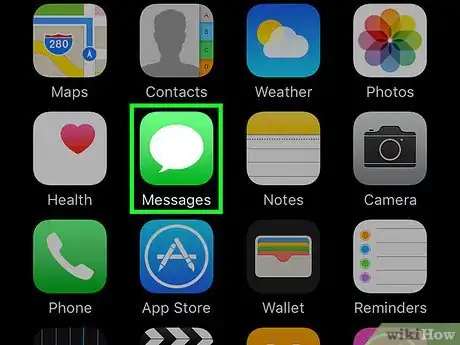
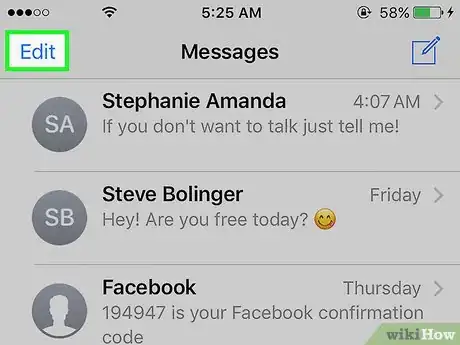
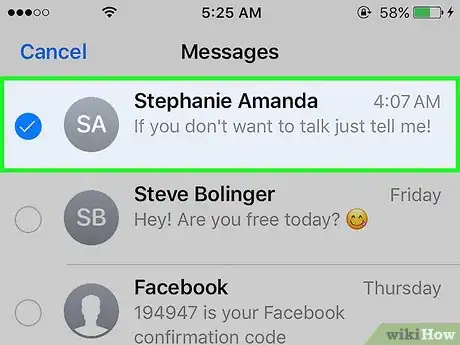
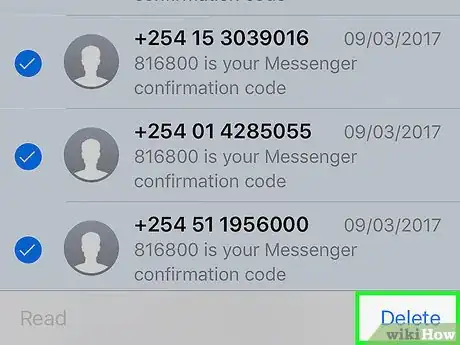
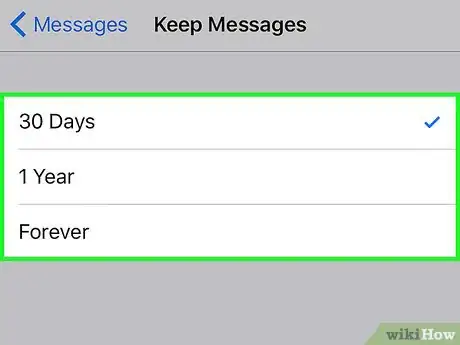
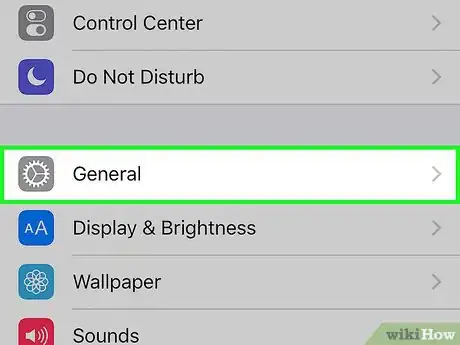
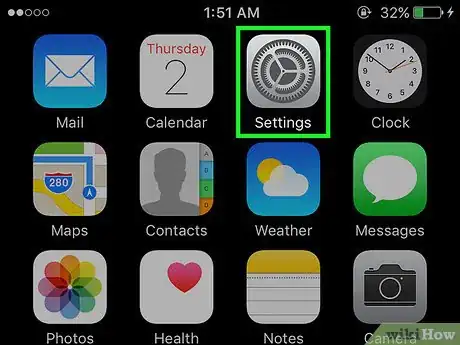
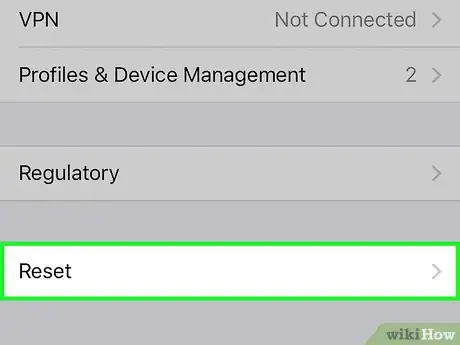
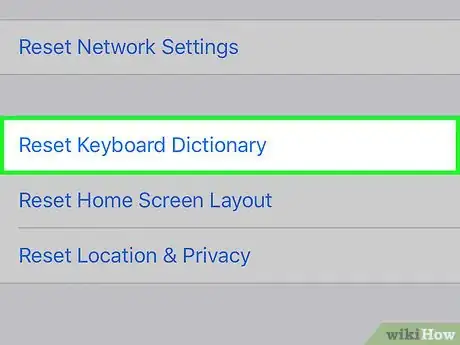
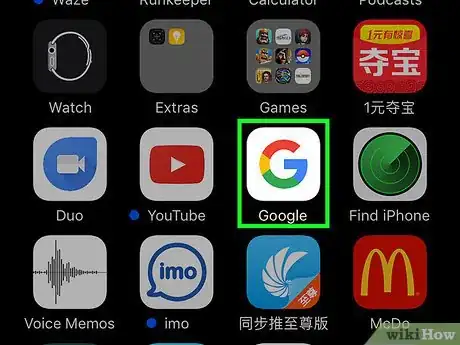
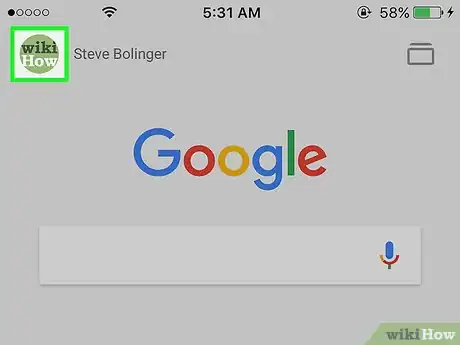
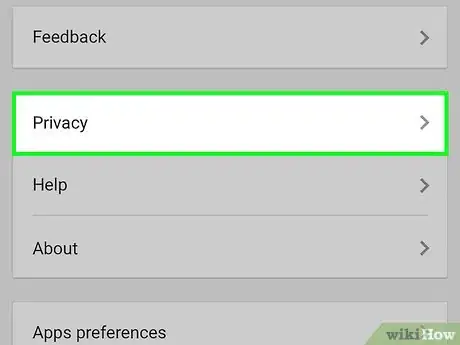
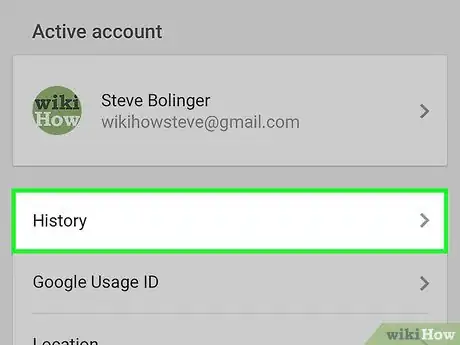
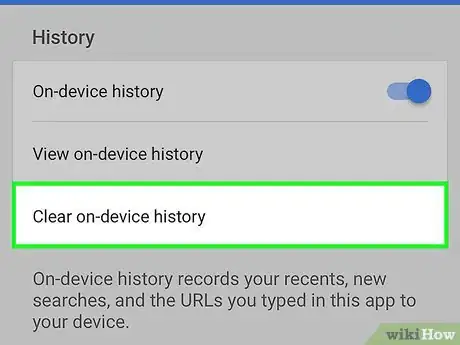

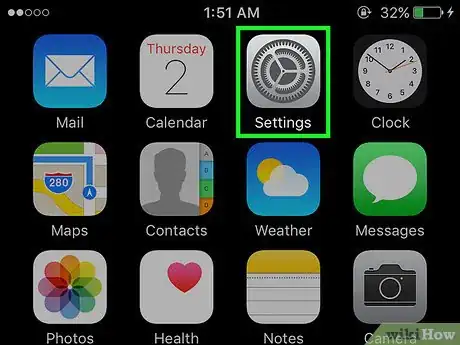
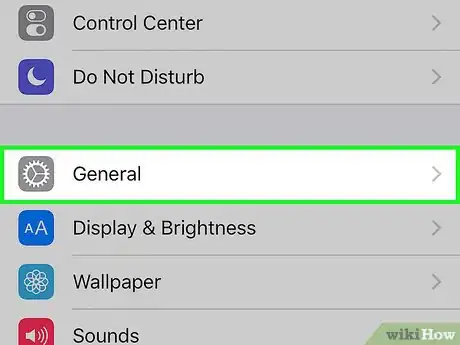
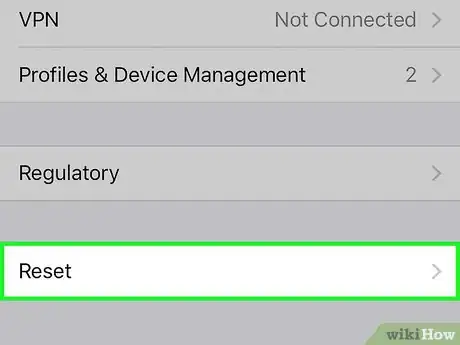
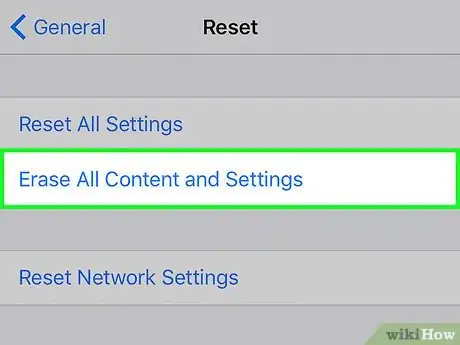

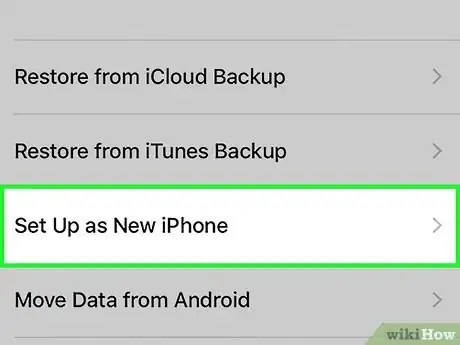
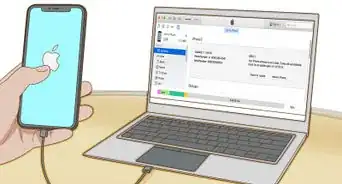
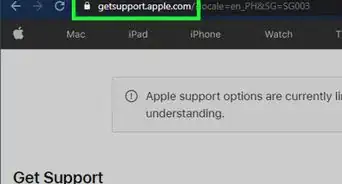

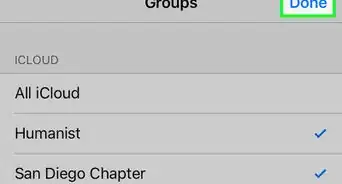
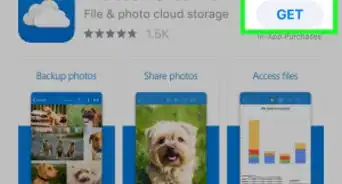

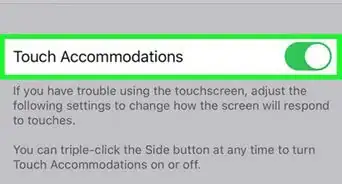
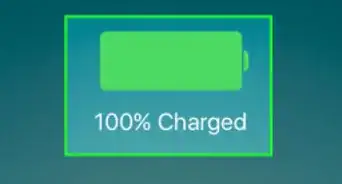
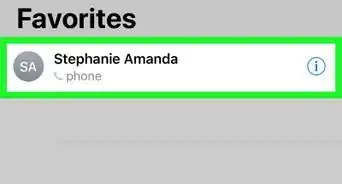
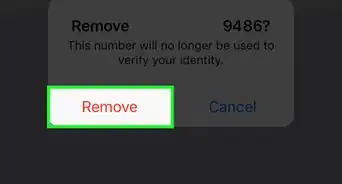
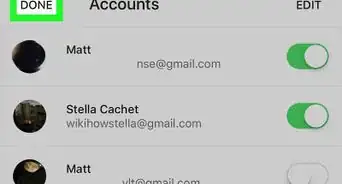
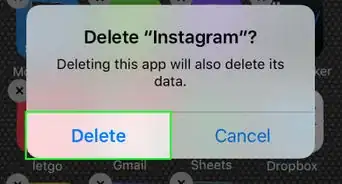
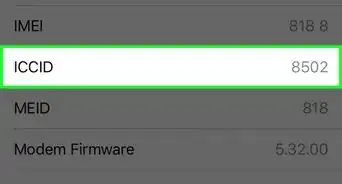
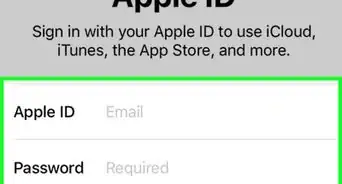
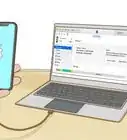
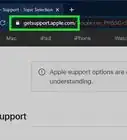

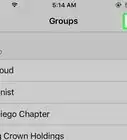

wikiHow's Content Management Team revisa cuidadosamente el trabajo de nuestro personal editorial para asegurar que cada artículo cumpla con nuestros altos estándares de calidad. Este artículo ha sido visto 255 941 veces.